มือใหม่เริ่มเขียนโปรแกรมด้วย Visual Basic
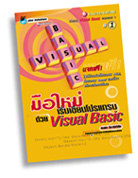 ผู้เขียน: ธนพล ฉันจรัสวิชัย
ผู้เขียน: ธนพล ฉันจรัสวิชัย
ISBN: 974-87931-2-5
จำนวนหน้า: xxx หน้า
ขนาด: 14.5 x 21 ซม.
รูปแบบหนังสือ:
หนังสือขาวดำ
ราคาปก: 225 บาท
ราคาสั่งซื้อ: 200 บาท
![]()
- เหมาะสำหรับบุคคลทั่วไป หรือแม้แต่ผู้เริ่มต้นที่ไม่เคยเขียนโปรแกรมมาก่อน
- มีตัวอย่างประกอบคำอธิบายอย่างละเอียด พร้อมบริการสอบถามปัญหาโดยตรงถึงผู้เขียน
- เรียนรู้ถึงวิธีการเขียนโปรแกรมเชิงวัตถุ (Object Oriented Programming)
- อธิบายถึงความสัมพันธ์ระหว่างพรอเพรอ์ตีและอีเวนต์กับอ็อบเจ็กต์ต่างๆ
- แนะแนวทางการใช้เครื่องมือต่างๆ อย่างเช่น Tool Box และ Menu Bar อย่างถูกต้อง
บทที่ 1 เข้าสู่การทำงานของ Visual Basic
เริ่มต้นด้วยการศึกษาวิธีการใช้โปรแกรม Visual Basic ศึกษาการใช้เมนู และการใช้เครื่องมือ (Tools) ต่างๆ ที่เป็นบันไดขึ้นแรกสำหรับโปรแกรมแบบฉบับของเราเอง
- Menu Bar
- เมนู File
- เมนู Edit
- เมนู View
- เมนู Project
- เมนู Run
- เมนู Tools
- เมนู Add-Ins
- เมนู Help
- Tool Bar
- Project Box
- Tool Box
- หลักการใช้ Tool Box
- Property Box
- การใช้พรอเพอตีบนฟอร์ม ที่มีอ็อบเจ็กต์หลายตัว
บทที่ 2 คำสั่งพื้นฐาน
ในการเขียนโปรแกรม สิ่งที่จะลืมไม่ได้เลย คือคำสั่งพื้นฐานอันได้แก่ การบวกลบคูณหาร การทำงานแบบมีเงื่อนไข และการทำงานวนรอบ ซึ่งคำสั่งเหล่านี้จะเป็นสิ่งที่ขาดไม่ได้ในทุกโปรแกรม
- ความรู้พื้นฐานที่ควรมีในการเขียนโปรแกรม
- คำสั่งพื้นฐานของการเขียนโปรแกรม
- สัญลักษณ์ทางคณิตศาสตร์
- ตัวแปรชนิดจำนวนเต็ม (Integer)
- ตัวแปรชนิดตัวอักษร(String)
- คำสั่งเงื่อนไขและคำสั่งวนรอบ
- พื้นฐานของฐานข้อมูลบนไฟล์ข้อความธรรมดา (text file)
บทที่ 3 การทำงานของโปรแกรมใน Visual Basic
สิ่งต่อไปที่เราควรจะทำความเข้าใจ ก็คือการทำงานของโปรแกรมใน Visual Basic ที่ประกอบไปด้วย ฟอร์ม, โมดูล และไฟล์ข้อความธรรมดาจะทำงานสัมพันธ์กันได้อย่างไร ตลอดจนการเรียงลำดับโปรแกรมและการทดสอบโปรแกรมทำได้อย่างไร
- รูปแบบการทำงานของ Visual Basic
- การเริ่มต้นเขียนโปรแกรม
- การตรวจสอบข้อความของโปรแกรม
- การเพิ่มฟอร์ม
- การเพิ่มโมดูล
- การเพิ่มไฟล์จากภายนอก
- การเลือกฟอร์มสำหรับเริ่มต้นโปรแกรม
- การทดลองการทำงานของโปรแกรม
- การจัดเก็บโปรแกรม
บทที่4 Form Object
ฟอร์มเป็นเหมือนกับแผ่นกระดาษเปล่าๆ สักแผ่นหนึ่ง ที่เราจะแต่งเติมอะไรลงไปก็ได้ ไม่ว่าจะเป็น ข้อความ ช่องกรอกข้อมูล และปุ่ม ซึ่งสิ่งต่างๆ เหล่านี้ จะเป็นเหมือนกับส่วนโต้ตอบให้ผู้ใช้งานโปรแกรมทราบ ดังนั้น ฟอร์มจึงน่าจะเป็นสิ่งแรกสุดที่เราควรจะศึกษากัน
- Form Property
- Appearance
- Caption
- Icon
- Name
- Font
- Border style
- Width
- Height
- Left
- Top
- MousePointer
- MouseIcon
- WindowState
- MaxButton, MinButton
- คำสั่งที่ใช้ในฟอร์ม
- Cls
- CurrentX, CurrentY
- ScaleWidth
- ScaleHeight
- Screen.Width
- Screen.Height
- Move
- คำสั่งสำหรับทำงานกราฟฟิก
- Line (X1,Y1)-(X2,Y2)
- Line (X1,Y1)-(X2,Y2),สี
- Line (X1,Y1)-(X2,Y2),,B
- Line (X1,Y1)-(X2,Y2),,BF
- Line - (X1,Y1)
- Pset (X1,Y1)
- คำสั่งสำหรับการใช้สี
- QbColor (N)
- RGB (N1, N2, N3)
- ScaleMode
- Circle (X1,Y1),R,สี
- การสร้างวงรี
- การใช้รูปภาพด้วยคำสั่ง LoadPicture(File)
- แสดงวันเวลาปัจจุบันด้วยคำสั่ง Now
- การควบคุมและกำหนดตำแหน่งทำงานของโปรแกรม
- Unload
- SetFocus
- On Error Go To
- Exit Sub, Exit For
- การรับข้อมูลและโต้ตอบกับผู้ใช้งานโปรแกรม
- Input Box
- MsgBox
- เหตุการณ์ที่ใช้กับฟอร์ม
- Form_Load
- Form_Paint
- Form_Active
- Form_MouseMove
- Form_Click, Form_DbClick
- Form_GotFocus
- Form_LostFocus
- Form_MouseDown, Form_MouseUp
- Form_KeyDown, Form_KeyUp
- Form_KeyPress
- DragDrop, DragOver
บทที่ 5 Text Box Object
Text Box เป็นเหมือนเครื่องมือที่จะขาดเสียไม่ได้ในทุกโปรแกรม ถ้าไม่มี Text Box แล้ว ก็จะไม่มีการรับค่าหรือข้อมูลจากผู้ใช้ ไม่มีลักษณะการทำงานที่เป็นอินเทอร์แอคทีฟ ดังนั้นเรามาดูกันดีกว่าว่า Text Box มีพรอเพอร์ตีเป็นอย่างไร มีลูกเล่นอะไรให้เราปรับแต่งได้บ้าง
- พรอเพอร์ตีของ Text Box
- BorderStyle
- Enabled
- Visible
- Name
- Index
- Multiline
- ScrollBar
- PasswordChar
- ReadOnly
- MaxLength
- การปรับขนาดของ Text Box ให้เท่ากับฟอร์ม
- เหตุการณ์ของ Text Box
- GotFocus
- LostFocus
- KeyDown, KeyUp
- KeyPress
- Change
บทที่ 6 Label Object
Label นอกจากจะสามารถแสดงข้อความต่างๆ ได้เหมือน Text Box แล้ว Label ยังสามารถเปลี่ยนรูปแบบของตัวอักษรได้อีกด้วย เช่น เปลี่ยนขนาดของตัวอักษร ชนิดของตัวอักษรและสีของตัวอักษร
- พรอเพอร์ตีที่สำคัญของ Label
- Caption
- Alignment
- BorderStyle
- Font
- BackStyle
- BackColor
- ForeColor
- Visible
- เหตุการณ์ของ Label
- Click, DbClick
- MouseDown, DragOver
- DragDrop
- MouseUp
- MouseMove
บทที่ 7 List Box Object
วิธีการรับข้อมูลด้วยการพิมพ์ข้อมูลลงไปใน Text Box ดูเหมือนจะเป็นวิธีการที่ไม่อำนวยความสะดวกให้แก่ผู้ใช้งานเลย ผู้ใช้ต้องพิมพ์ข้อความทั้งหมดด้วยตนเอง ดังนั้นวิธีการรับข้อมูล โดยวิธีการสร้างตัวเลือกอย่างเช่นใน List Box ให้ผู้ใช้คลิกเลือกจึงเกิดขึ้น
- การนำข้อมูลเข้าไปใน List Box โดยการเขียนโปรแกรม
- List(n)
- ListCount
- การนำข้อมูลเข้า List Box โดยการบันทึกใน Property Box
- เหตุการณ์ของ List Box
- Click
บทที่ 8 Combo Box Object
จากบทที่ผ่านมา การใช้ List Box มีข้อดีตรงที่ทำให้เราสามารถเห็นตัวเลือกที่มีทั้งหมดได้ แต่ข้อเสียก็คือ เราต้องสิ้นเปลืองพื้นที่บนฟอร์ม ดังนั้น Combo Box จึงเป็นอีกทางเลือกหนึ่งที่ให้ผู้ใช้งานโปรแกรมเห็นตัวเลือกทั้งหมดได้ โดยไม่สิ้นเปลืองพื้นที่
- พรอเพอร์ตีของ Combo Box
- Style
- Text
- Sort
- Listindex
- List(n)
- ListCount
- เหตุการณ์ของ Combo Box
- Click
- KeyDown, KeyUp และ KeyPress
บทที่ 9 Frame และ Option Box Object
frame เป็นอ็อบเจ็กต์สำหรับรวมกลุ่มอ็อบเจ็กต์อื่นๆ เอาไว้ เพื่อความสะดวกในการเคลื่อนย้ายและการทำงาน ส่วน Option เป็นอ็อบเจ็กต์สำหรับให้เลือกรายการใดรายการหนึ่งจากรายการทั้งหมด
- Frame Object
- พรอเพอร์ตีของ Frame
- Caption
- Font, ForeColor
- BackColor
- BorderStyle
- เหตุการณ์ของ Frame
- Option Box Object
- พรอเพอร์ตีของ Option Box
- Value
- Alignment
- Caption
- Font, ForeColor
- BackColor
- enabled
- Visible
- เหตุการณ์ของ Option Box
บทที่ 10 Check Box และ Command Button Object
ในกรณีที่เราต้องการให้ผู้ใช้งานโปรแกรม เลือกตัวเลือกได้มากกว่า 1 ตัวเลือกขึ้นไป เราจะไม่ใช้ Option Box เนื่องจากสามารถเลือกได้แค่ 1 ตัวเลือกเท่านั้น แต่เราจะใช้ Check Box แทน นอกจากนั้น ในบทนี้จะพูดถึงหัวใจสำคัญอย่างหนึ่งของฟอร์มด้วย คือ Command Button
- Check Box Object
- พรอเพอร์ตีของ Check Box
- Value
- Alignment
- Caption
- Font, ForeColor
- BackColor
- Enabled
- Visible
- เหตุการณ์ของ Check Box
- Command Button Object
- พรอเพอร์ตีของ Command Button
- Caption
- Font, ForeColor
- เหตุการณ์ของ Command Button
บทที่ 11 Hscroll และ Vscroll Bar Object
เวลาที่ข้อมูลมีจำนวนมาก ซึ่งทำให้ไม่สามารถแสดงข้อมูลทั้งหมดได้ คนเขียนโปรแกรมก็มักจะใช้ Scroll Bar เป็นตัวเลื่อนให้เราสามารถดูข้อมูลได้ครบถ้วน ในโปรแกรม Visual Basic ก็เช่นเดียวกัน โปรแกรมจะมีอ็อบเจ็กต์ของ Scroll Bar มาให้ทั้งแนวนอนและแนวตั้ง
- พรอเพอร์ตีของ Hscroll และ Vscroll Bar
- Value
- Max
- Min
- LargeChange
- SmallChange
- เหตุการณ์ของ Hscroll และ Vscroll Bar
- Change
บทที่ 12 File Box Object
เพื่อความสะดวกในการเขียนโปรแกรม ที่เราต้องการแสดงข้อมูลไฟล์ที่มีทั้งหมดในไดเรกทอรี โปรแกรม Visual Basic จึงมีอ็อบเจ็กต์พิเศษชนิดหนึ่ง ที่เรียกว่า File List Box ซึ่งเป็นอ็อบเจ็กต์ที่สามารถแสดงรายชื่อไฟล์ที่มีทั้งหมดในไดเรกทอรี ด้วยการเขียนโปรแกรมง่ายๆ เท่านั้น
- พรอเพอร์ตีของ File List Box
- Pattern
- Listindex
- List(n)
- ListCount
- Font, ForeColor และ BackColor
- Path
- เหตุการณ์ของ File List Box
บทที่ 13 Drive และ Dir Object
Drive และ Dir เป็นอ็อบเจ็กต์ที่เอาไว้ทำงานคู่กับ File List Box โดยที่ Drive จะกำหนดตำแหน่งของไดรฟ์ และ Dir จะกำหนดตำแหน่งไดเรกทอรี ที่เราต้องการแสดงข้อมูลไฟล์ที่มีอยู่ทั้งหมดออกมา
- Drive Object
- พรอเพอร์ตีของ Drive
- เหตุการณ์ของ Drive
- Dir Object
- พรอเพอร์ตีของ Dir
- เหตุการณ์ของ Dir
- การทำงานที่สัมพันธ์กันของ Drive, Dir และ File List Box
บทที่ 14 Shape และ Line Object
ในการเขียนโปรแกรม บางครั้งเราจำเป้นจะต้องสร้างเส้นตรง วงกลม สี่เหลี่ยมหรือรูปทรงง่ายๆ ขึ้นในโปรแกรมของเรา เราจำเป็นต้องอาศัยอ็อบเจ็กต์ Shope และ Line สำหรับการทำงานในลักษณะนี้
- Shape Object
- พรอเพอร์ตีของShape
- Shape
- BorderStyle
- BorderWidth
- BackStyle
- BackColor
- FillStyle
- FillColor
- เหตุการณ์ของ Shape
- Line Object
- พรอเพอร์ตีของ Line
- X1, X2, Y1, Y2
- BorderColor
- BorderStyle
- BorderWidth
บทที่ 15 Picture, Image และ Timer Object
Picture และ Image เป็นอ็อบเจ็กต์ที่ใช้สำหรับนำไฟล์รูปภาพไปแสดงในโปรแกรม ส่วน Timer เป็นอ็อบเจ็กต์ที่ใช้ตั้งเวลากำหนดการทำงานให้แก่อ็อบเจ็กต์ตัวอื่นๆ และนี่ก็จะเป็นอ็อบเจ็กต์สุดท้าย ที่จะกล่าวถึงกันในหนังสือเล่มนี้
- Picture Object
- พรอเพอร์ตีของ Picture
- Font Transparent
- คำสั่งที่ใช้ใน Picture
- Picture.Line (X1,Y1)-(X2,Y2)
- Picture.Line (X1,Y1)-(X2,Y2),สี
- Picture.Line (X1,Y1)-(X2,Y2),,B
- Picture.Line (X1,Y1)-(X2,Y2),,BF
- Picture.Line-(X1,Y1)
- Picture.Pset (X1,Y1)
- เหตุการณ์ของ Picture Object
- Image Object
- พรอเพอร์ตีของ Image
- Stretch
- เหตุการณ์ของ Image
- Timer Object
- พรอเพอร์ตีของ Timer
- Interval
- Enabled
บทที่ 16 ต้วอย่างโปรแกรม
หลังจากที่เราเรียนรู้การติดตั้งอ็อบเจ็กต์ และการแก้ไขเปลี่ยนแปลงพรอเพอร์ตี รวมทั้งการเขียนโปรแกรมในโปรแกรมย่อยของเหตุการณ์ต่างๆ แล้ว ในบทนี้เราลองเอาสิ่งที่เราได้เรียนรู้มาเขียนโปรแกรม เพื่อสร้างโปรแกรมเอาไว้ใช้กันเองดีกว่าครับ
- ตัวอย่างที่ 16-1 ป้ายโฆษณาตัวอักษรวิ่งได้
- ตัวอย่างที่ 16-2 เมนูแบบง่ายๆ
- ตัวอย่างที่ 16-3 เมนูแบบมีภาพประกอบ
- ตัวอย่างที่ 16-4 เชิญเลือกสีได้ตามอัธยาศัย
- ตัวอย่างที่ 16-5 รหัสผ่าน
- ตัวอย่างที่ 16-6 ค่ารหัสแอสกีต่างๆ เป้นอย่างไร
- ตัวอย่างที่ 16-7 แปลงหน่วยของตัวเลขไปมาน่าสนุก!
- ตัวอย่างที่ 16-8 เมาส์อยู่ที่ไหน รูปขอไปด้วย
- ตัวอย่างที่ 16-9 ใช้ Scroll Bar กำหนดเส้นหนาหรือบาง
- ตัวอย่างที่ 16-10 โปรแกรมวาดรูป แบบฉบับของเราเอง
- ตัวอย่างที่ 16-11 เก็บและเรียกค่าจากฐานข้อมูล
- ตัวอย่างที่ 16-12 Scroll Bar เปลี่ยนสีและรูปร่างได้หลากหลาย
- ตัวอย่างที่ 16-13 ลากมาลากไปไอคอนก็เปลี่ยน
- ตัวอย่างที่ 16-14 เรื่องของวงกลมและวงรี
ภาคผนวก
- ตารางรหัสแอสกี
- ดัชนี
